13 viisi, kuidas parandada Uplay'i allalaadimistõrget ei saa käivitada – TechCult
Miscellanea / / July 31, 2023
Uplay on tohutu mänguplatvorm, kus on palju erinevaid lõbusaid mänge. See on suurepärane viis erinevate mängude avastamisel lõõgastumiseks ja stressi maandamiseks. Siiski võib aeg-ajalt esineda tõrkeid ja tõrkeid, mis võivad takistada kasutajatel platvormi täielikult nautimast. Kui seisate silmitsi sama probleemiga, olete jõudnud õigesse kohta. Selles juhendis näitame teile, kuidas seda parandada allalaadimist ei saa alustada viga Uplays. Niisiis, alustame!

Sisukord
Uplay'is ei saa allalaadimisviga käivitada
Uplay on Ubisofti loodud mängude käivitaja, mis võimaldab mängijatel suhelda ja nautida populaarseid mänge, nagu Assassins Creed. Kuid nagu mis tahes muu tarkvara, võib ka sellel mõnikord probleeme esineda. Üks neist probleemidest on see, kui see ei alusta mängu allalaadimist. Kuid ärge muretsege! Selle probleemi lahendamiseks on allpool mõned lihtsad lahendused. Jätkake lugemist lõpuni, et õppida, kuidas!
Kiire vastus
Hankige Uplay, et alustada uuesti allalaadimist, kinnitades mängufailid:
1. Avatud Uplay klient ja otsige kirjest Menüü Start.
2. Valige Mängud ja vaadake installitud mängude loendit.
3. Paremklõpsake mängul, mida soovite kontrollida, ja valige see Omadused.
4. Kliki Kinnitage failid ja oodake, kuni see skannib.
Põhjused, miks Ubisoft ei saa alustada koodi 17006 allalaadimist
Uue mängu või värskenduse allalaadimisel saidilt Uplay, saate teate allalaadimist ei saa alustada. See on üsna tüüpiline viga, mida saab hõlpsasti parandada. Kuid selle vea vilkumist ekraanil võivad põhjustada mitmed tegurid, sealhulgas:
- Probleem Uplay serveritega
- Wi-Fi ruuteri ühenduvusprobleem
- Uplay jaoks pole piisavalt õigusi
- Aegunud tarkvara
- Vahemälu kogumine
- Rikutud Uplay failid
Parandama allalaadimise käivitamine ebaõnnestus Uplays saate järgida mõningaid allpool toodud ennetavaid samme ja lahendusi.
Märge: Võimalik, et probleemi põhjustavad allakukkunud Ubisofti serverid. Kui jah, siis ainus asi, mida saate teha, on oodata, kuni serverid uuesti laaditakse.
1. meetod: Interneti-ühenduse jälgimine
Kui proovite Uplayt oma töölauale alla laadida, on oluline veenduda, et teie Interneti-ühendus on tugev ja usaldusväärne. Mängud on üsna suured, seetõttu võtab nende allalaadimine aega ja kiiret internetiühendust. Enne mängu allalaadimist võite kontrollida, kas ühendus on usaldusväärne, järgides alltoodud näpunäiteid:
- Usaldusväärse teenuse tagamiseks proovige oma WiFi-ruuterit paar korda ümber lülitada.
- Kui teil on traadita ühendusega probleeme, proovige mäng alla laadida Etherneti juhtme kaudu.
- Proovige ühendus katkestada kõigi teiste võrguga ühendatud seadmetega.

Märge: Kui teie Interneti-teenuse pakkujal on raskusi kiire ühenduse pakkumisega, mis on veel üks probleem, võite oodata, kuni ühendus varsti tugevamaks muutub.
2. meetod: pääsege juurde Uplay eelvaate versioonile
Eelvaateversioon on Uplay kliendi peagi ilmuv versioon ja on üsna tõenäoline, et see käsitleb seda allalaadimist ei saa alustada probleemi ja parandage see. Kui Uplay on teinud lahenduse kättesaadavaks selle mängu eelvaateversioonis, mida soovite alla laadida, saate seda oma eeliseks kasutada. Eelvaate versiooni kasutamiseks järgige alltoodud samme.
1. Avatud Uplay klient.
2. Klõpsake nuppu Menüü valik ja valige Seaded kuvatakse menüüs.
3. Ava Üldine vahekaart ja valige selle sees Proovige eelvaateversioone valik.

3. meetod: käivitage administraatorina
Probleemid Uplayga võivad tuleneda lubade puudumisest. Kui nõutavaid õigusi ei anta, võib Uplay rakenduses esineda probleeme ja tõrkeid. Teine kiire ja lihtne lahendus on seadistada oma seadme süsteemitarkvara, et Uplay saaks administraatorina tegutseda. Võtke kasutusele järgmised meetmed, et võimaldada Uplayl administraatorina käituda:
1. Vajutage Windows + R nupud kokku, et avada Käivitage dialoogiboks.
2. Tüüp aplikatsiooni andmed ava otsingukasti.

3. Klõpsake Okei.

4. Ava LocalLow Kaust.
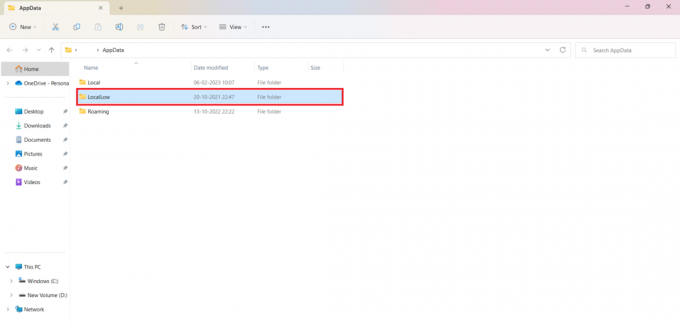
5. Paremklõpsake Uplay mängukäivitaja Kaust.
6. Klõpsake rippmenüüs Kustuta eemaldamiseks Uplay mängukäivitaja töölaualt.
7. Tagasi lehele Uplayikooni ekraanil ja paremklõpsake ikoonil.
8. Vali Käivitage administraatorina valik rippmenüüst.

Loe ka:Kuidas leida Uplay ekraanipildi asukohta
4. meetod: muutke Uplay kliendi ühilduvuse atribuute
On suur võimalus, et probleemi põhjustab Uplay rakenduse kokkusobimatus ja volituste puudumine süsteemitarkvaraga. Selle probleemi saab lahendada mõne kiire sammu ja mõne lihtsa toiminguga:
1. Paremklõpsake Uplay ikoon ekraanil ja valige Ava faili asukoht valik.
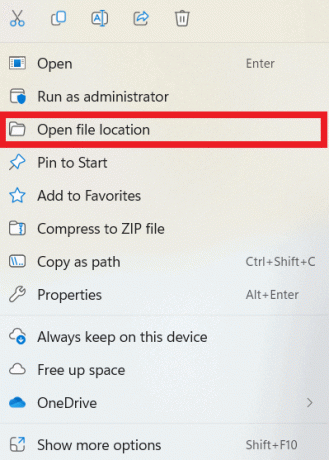
2. Paremklõpsake Uplay.exe fail ja valige Omadused valik.
3. Sees Omadused ava Ühilduvus sakk.
4. Kontrolli Käivitage see programm ühilduvusrežiimis kasti ja valige Windows 7 rippmenüüst.
5. Edasi klõpsake nuppu Uplay ikoon uuesti ja valige Käivitage see programm administraatorina valik.
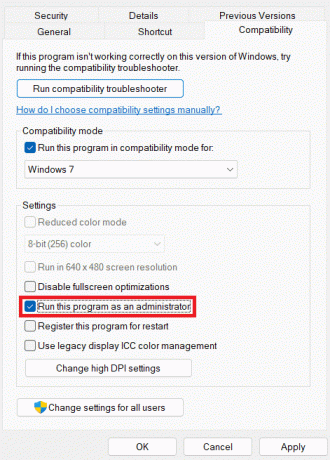
5. meetod: kustutage Uplay kliendi vahemälu kaust
Kogunev vahemälu võib olla põhjuseks, miks Ubisoft ei saa alustada koodi 17006 allalaadimist. Vahemälu sisaldab mõnikord rikutud andmeid, mida tuleb jõudluse säilitamiseks ja tarbetute vigade vältimiseks sageli tühjendada ja hoida neid liigse kogunemise eest. Vahemälu saate kustutada, tehes allolevaid väga lihtsaid toiminguid:
1. Vajutage nuppu Windows + R nuppu korraga.
2. Trüki sisse aplikatsiooni andmed aastal Käivitage dialoogiboks.

3. Klõpsake Okei.
4. Ava Rändlus kausta.

5. Kui olete leidnud Ubisofti kaust sees Rändlus paremklõpsake sellel ja klõpsake Kustuta.
6. meetod: kontrollige mängufaile
Värskenduste ja probleemide otsimiseks töödelge mängufaili atribuute. Saate teada, kas faile saab automaatselt alla laadida. Allpool loetletud toiminguid tehes saate seda parandada Uplay ei saa allalaadimist alustada kergusega:
1. Avatud Uplay klient, otsige jaotisest kirjet Start menüü, ja klõpsake esimesel saadaoleval tulemusel.
2. Valige Mängudvalik ja vaadake installitud mängude loendit.
3. Paremklõpsake mängul, mida soovite kontrollida, ja valige see Omadused valik rippmenüüst.
4. Klõpsake nuppu Kinnitage failid valikut ja oodake, kuni see skannib.

Loe ka:Uplay'i käivitamise ebaõnnestumise parandamine
7. meetod: nimetage mängukaust ümber
See on üsna lihtne meetod süsteemiga manipuleerimiseks. Võite muuta selle kausta nime, kuhu mäng installitakse, et meelitada Uplay klienti arvama, et mängu allalaadimine pole veel alanud, ja sundida neid seda tegema. Uplay klient tuvastab selle ja alustab mängu allalaadimist, kui muudate nime tagasi algsele nimele. Järgige alltoodud samme.
1. Avatud Tegumihaldur ja klõpsake edasi Üksikasjad.

2. Valige Uplay.exe ja klõpsake nuppu Lõpeta ülesanne nuppu.
3. Juurdepääs asukohale Mängu installi kaust.
4. Paremklõpsake mängul ja valige Nimeta ümbervalik.
5. Avatud Uplay mängu uuesti allalaadimiseks andke sellele uus nimi ja klõpsake nuppu Lae alla nuppu.
8. meetod: kõrvaldage DNS ja lähtestage TCP/IP
Kui teil on endiselt probleeme Uplayga, võite alati proovida DNS-i kõrvaldada, proovida lähtestada TCP/IP ja kontrollida, kas see lahendab teie probleemi. Liigne DNS-i hulk võib raskendada rakenduse käitamist. Seetõttu on sageli hea mõte DNS tühjendada. DNS-i tühjendamiseks toimige järgmiselt.
1. Käivitage Käsurida ja paremklõpsake sellel ja valige Käivitage administraatorina valik.

2. peal Administraatori käsuviip, sisestage ipconfig/flushdns käsk.
3. Löö Sisenema ja sisestage netsh int ip lähtestamine.
4. Jälle löö Sisenema.
9. meetod: kasutage Google'i DNS-aadressi
Ubisoft ei saa käivitada allalaadimiskoodi 17006 veateadet rakenduses Uplay, võib tuua DNS-aadressi. Saate selle probleemi lahendada ainult siis, kui muudate oma DNS-i seaded vaikeaadressilt Google'ile. Selle eesmärgi saate saavutada, tehes alltoodud toiminguid.
1. Juurdepääs Kontrollpaneel ja valige Võrgu-ja ühiskasutuskeskus valik.

2. Valige suvand Muutke adapteri sätteid.
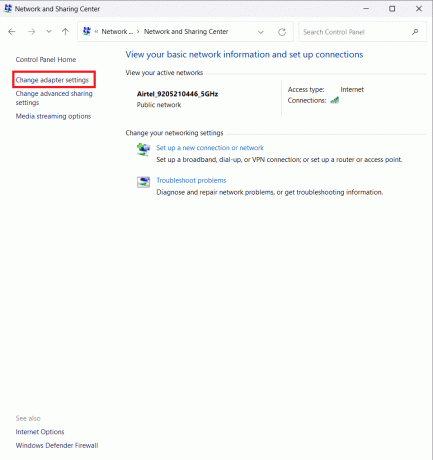
3. Paremklõpsake Võrguadapter ja svalida Omadused valik rippmenüüst.
4. Sees See ühendus kasutab järgmisi üksusi jaotist ja valige Interneti-protokolli versioon 4 valik.
5. Edasi klõpsake nuppu Omadused ja märkige linnuke Kasutage järgmisi DNS-serveri aadresse kasti.
6. Sisestage 8.8.8.8 kui Eelistatud DNS-server ja 8.8.4.4 kui Alternatiivne DNS-server.
7. Kliki Väljumisel kinnitage seaded ja tabas Okei.
Loe ka:Parandage, et Ubisoft Connect ei tööta
10. meetod: muutke allalaadimiskataloogi
On väga tõenäoline, et teie rakendusel ei ole kõiki sujuvaks tööks vajalikke õigusi või Uplay klient keeldub praegust kausta kasutamast. Selle ületamiseks on ainult üks lahendus allalaadimist ei saa alustada viga Uplay Probleemiks on installikausta vaikekoha muutmine. Asukoha muutmiseks järgige alltoodud samme.
1. Ava Uplay klient kausta töölaual ja klõpsake nuppu Menüünuppu.
2. Valige Seaded ja avage Allalaadimised sakk.
3. Klõpsake nuppu Muuda all olev valik Mängu installimise vaikekoht ja muuta asukohta.
11. meetod: lülitage viirusetõrje välja
Viirusetõrjerakendus võib vabaneda kõigist süsteemi vigadest, mis võivad tarkvara mõjutada. Kahjuks võib olukord kujuneda teisiti, kuna viga on teie viirusetõrjetarkvara tulemus. Kontrollige, kas allalaaditud viirusetõrjetarkvara häirib tulemuseks olevat rakendust allalaadimist ei saa alustada viga Uplay. Kui jah, järgige viirusetõrje väljalülitamiseks alltoodud samme.
Märge: Võib osutuda vajalikuks oma praegune viirusetõrjetarkvara välja vahetada sellise vastu, mis suhtleb rakendustega südamlikumalt.
1. Avatud Seaded ja valige Värskendus ja turvalisus valik.
2. Kliki Windows Defender ja juurdepääs Windows Defender Center.
3. Valige Viirus ja oht kaitseseaded.
4. Lülita välja Reaalaja kaitse.
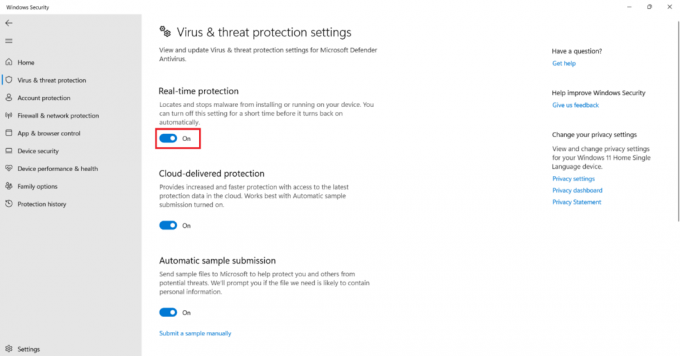
12. meetod: installige Uplay uuesti
On mõeldav, et eelnev rakendus oli vigane või et Uplay ühenduse sisu oli pöördumatult kahjustatud. Ainus võimalus on eemaldada Uplay ja seejärel oma arvutisse uuesti installida. Rakenduse uuesti installimine lahendab kõik ülalnimetatud probleemid. Tarkvara seadmesse uuesti installimiseks järgige neid juhiseid.
1. Juurdepääs Kontrollpaneel ja vali Programmi desinstallimine valik.
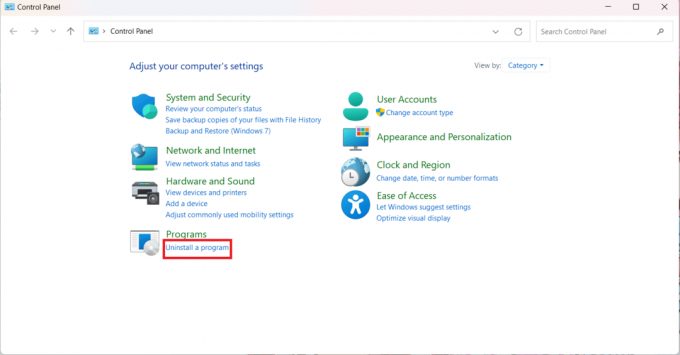
2. Otsige üles Ubisofti mängude käivitaja kausta ja klõpsake Desinstallige.

3. Pärast kustutamist installige rakendus uuesti, avades Ubisoft Connect veebisait uuesti.
13. meetod: hankige abi
Kui kõik muu ebaõnnestub, peaksite viimase võimalusena otsima ekspertide abi. On mõeldav, et tõrke põhjustasid mitmed tegurid või et see ei olnud mõne lihtsa lahenduse ulatusest. Olulise probleemi või raskuste korral on alati targem saada asjakohast abi. Saate oma probleemist teavitada ja juhiseid saada Ubisofti abi kuidas sellest üle saada.
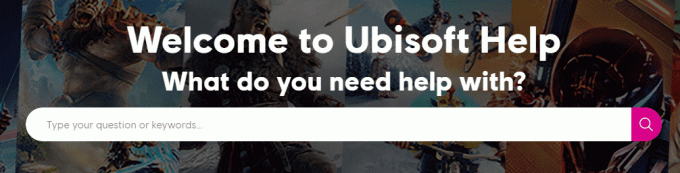
Loodame, et sellest juhendist oli abi ja teil õnnestus viga parandada allalaadimise tõrget ei saa Uplays alustada. Andke meile teada, milline meetod teie jaoks kõige paremini toimis. Kui teil on küsimusi või ettepanekuid, jätke need allpool olevasse kommentaaride jaotisse.
Henry on kogenud tehnikakirjanik, kelle kirg on teha keerukad tehnoloogiateemad igapäevastele lugejatele kättesaadavaks. Enam kui kümneaastase tehnoloogiatööstuse kogemusega Henryst on saanud oma lugejate jaoks usaldusväärne teabeallikas.



